Sql serve安装rbs
粉丝1617获赞1827
相关视频
 04:08
04:08 07:18查看AI文稿AI文稿
07:18查看AI文稿AI文稿哈喽,大家好,我是你们的李同学,本期视频呢,教大家装这个四个 solo 二零零八, 我们这个二零零八呢,因为体积比较大,所以我提前下载好了,我们直接点开这个压缩包 挤压一下,压缩包大概会在四个九左右啊,所以我提前下载好了,就不浪费大家的时间了, 我们直接点那个 ctrl, 那就是一个安装, 之前我装这个软件的时候呢,还是刚开始去上学的时候, 那个时候是也不懂怎么下载,就老是拿着优盘一个一个去考,大概一个人要考个五六分钟 中吧,一节课都在考这个文件,然后下一节课呢,老师就教我们安装,然后教了安装的啊,也不见得是所有人都能成功啊,那么出问题最多的还是这个使用 windows 十的人, 所以呢,今天就录一期视频,教大家怎么去安装,那么想学习下载的同学呢,也可以关注一下我, 那么后面我会给大家出这个视频啊,教大家怎么去下载,因为以后肯定你还要用这个东西啊,你不可能就是还找你老师拿优盘考吧, 这不太现实啊,其实网上有非常非常多的这样一个资源, 我教大家如何去找啊, 好,我们这个基本上快啊,解压的差不多了, 其实这个软件呢,他安装起来也还不是那么的难呐,就是相对于咱们普通的软件呢,他不是下一步,下一步这种啊,其实我觉得也是,就是稍微有那么一点点不一样, 然后如果途中遇到问题的话,就会比较麻烦,如果一切顺利的话,就也是比较简单的。想当初我装的时候也是遇到好多问题啊,所以我才 印象这么深刻,现在也还记得当初是怎么装的,真的是一波三折。就是比如说你这一节课跟着老师操作,他遇到一个问题了啊,装不了了,下节课老师就出一个视频说啊,遇到这种问题啊,该怎么解决 好了?这个已经剪好了,那我们直接点这个安装,然后选择第一个, 选了第一个之后呢,他会有一个啊,他闪了一下,他马上会弹出一个一个页面出来。 好了,这个也是点点确定, 如果有问题的话,这是过不去的,就是他会在有失败的,象,他是过不去的,他就不能点确定了, 这里都不会出现,然后这边接点下一步要勾选,我同意下一步 二点安装,你以为这就结束了吗?其实这才刚刚开始啊, 等他装完之后呢,他又会弹一个新的页面出来。 好了,看到了,现在才是刚刚开始,现在是第一步, 下面还有一溜呢,这边没问题,那就直接下一步,一般有些人可能会在这个环节出问题啊, 那么咱们这边没问题,就等下一步这个地方的话,建议大家全选吧, 直接全选就可以了,我们也不搞那么复杂。然后这个安装路径的话可以改啊, 不建议大家吃饭,那我们直接就没了,下一步就可以了, 这边也是失败零啊,下一步, 这个下一步, 嗯,下一步这个要选一下这个账户名的话,全部选择第一项就可以了, 需要记啊,就这几个项,全部选第一项就可以了。好,下一步这边的选择这个混合模式, 这个密码就是安装好之后,你这个数据库的二四 a 的登录密码要记一下,输了密码之后呢,点这个添加用户, 你点的有点卡,点了之后会卡一下, 好了就在这个地方出现,然后点击下一步 到这个页面之后呢,还是继续点添加当前用户啊, 点完之后下一步就可以了,然后下一步,下一步,下一步啊,基本上都快走完了这个步骤, 然后现在就是到手第二步了,正在安装安装进度,等到安装进度之后呢,咱们就跳过这一步了,因为这一步这个安装需要大概十几分钟, 那么 这这一步走完之后呢,就直接到完成这一步了,可以看到他提示我们这个已经安装完成了, 那我们点击关闭就可以了, 然后全部关掉啊,我们去这个开始的地方找这个,就是这个图标啊,把它拖桌面上就可以了,我们以后就点开这个去登录就可以。 那本期视频呢?到这边就结束了,如果我的视频呢对你有帮助的话,欢迎大家点赞留言评论转发一下,拜拜。
2386拾光信息 12:33查看AI文稿AI文稿
12:33查看AI文稿AI文稿哈喽,亲爱的小朋友们和大朋友们,我是狒狒,那么从这节课开始呢,我要带大家去学习数据库了,我们要学的数据库呢是微软的 s q l server, 那么首先呢,如果你已经接触过这个 s q l server 呢? 这一部分内容可看可不看,因为都是入门级的,非常简单的教程,但是对于没有接触过这个数据库的朋友,他可能连安装都不会,这个一点都不夸张啊,一点都不夸张。好,我们来看一下我们怎么去下载 sql 设备, 还是跟往常一样,我说呢,你去学一样东西,或者是下载一个软件,你要学会举一反三,出雷旁通,而不是我给你个网盘,你自己去下载一下 就行,对吧?那么目前这个 sql server 好像已经出到二零二二了,那么二零二二我还没有找到合适的安装包,所以呢,我们不用最新的二零二二去讲课,我们用比较型的二零一九去讲。去哪下载呢?你可以去搜一下,在百度上搜一下 msdn 第一个这个广告不用去点啊,广告这个不要去点第二个,这个可能你搜出来的,我不知道排第几个,你看他是 msdn 点 i tell you 点 cn 这个啊,你把这个打开, 找到这边有一个叫做服务器,点他往下拖,拖到一个叫做 sql server 的地方,那么以前我一直用的都是 sql server。 二零一二 二,那么我们讲课呢,尽量用新一点的这个 sql server, 这个二零一九点,他点完了之后,这边有三个可以下载,第一个是 sql server 二零一九 developer 六十四位是这个开发者版, 第二个 enterprise 呢是企业版,第三个 standard 呢是标准版,那么按照我们一贯的作风啊,都是希望功能多一点,对吧?我们可以选择一个企业版点这个详细信息, 点完详细信息之后呢,这边出来这么多内容,那怎么下载呢?你看这边有个 e、 d 二 k 的这样一个链接,我们把这个链接复制下来,打开迅雷,如果没有迅雷的话,你去装一个是吧?打开 来,那么刚刚我已经在这个虚拟磁盘里面装过一次,所以这边有个下载链接,你可以点新建,然后你的复制的链接就会出现在这个地方了。找一个地方把它放起来啊,你比如说浏览一个地方,把它放起来,放起来之后点立即下载。 嗯,我当时的下载速度,我的宽带是十兆左右每秒,大概花了两分四十秒,比较大啊, 所以呢,我为了节省时间呢,我在这边就不不跟大家去再下载一遍了,我因为刚刚已经下载过了,你按照这种方法去下载,肯定是能下载的了的好吗? 好,一定是下这个企业版啊,那么迅雷推掉这个网站呢,就可以关掉了。 找到我们刚刚下载的这个 s q l 这个文件,他呢是一个光盘镜像, 他是一个光盘镜像,我们刚才下来就这个文件啊,就这个文件我们双击他,如果你是 windows 十一或者是 windows 十的话,你双击他,他会就进入到,他会自动把这个镜像文件加载到虚拟光去,双击里面的 set up 这个文件, 他就可以启动安装程序了。那么我们点左边列表这个安装, 点击第一个全新 sql server 独立安装或向现有安装添加功能就点这个 点他之后呢?你看我们下次版本他已经默认有 蜜药了,对吧。嗯,如果没有的话呢?没有这个蜜药的话呢?嗯。 s q l 三五二零一九企业版 mia 也是满天飞的一个东西好吗?也是满天飞的,他有的是打开之后啊,他可能里面有一组蜜药啊,有一组蜜药, 你复制的时候不要复制错了好吗? 看 h m w j 三 h m w j 好像 这个东西是吧。呃,这个只供大家测试的时候使用啊,希望大家去支持正版,支持开发者的辛勤的付出啊,一定要去支持正版好吗?懂得,都懂啊。好,下一步。 下一步呢?他是一个安装协议,把这个我接受给他勾上,再下一步他这个社会检查这个目前这个版本有没有更新,那么可能你们看这个视频的时候已经好多天过去了,他可能会有更新啊,那这边可能一个扫描的过程,好,下一步 因为没有更新程序,所以这边就要跳过了是吧?然后我们怎么装呢?这么多东西,我们到底装哪一个?难就难在这里好多人全部勾上,一装装半天,到时候各种 出错是吧?好,我们就只勾这里一个啊,就勾,就只勾这一个数据库引擎服务,就把它勾上,下一步 如果你的电脑上没有装过 sql sever, 那底下这一块应该是跟我一样的,是空白的。这个实力名 ms s q l sever 不用去改啊,实力名不用去改,直接下一步。 这边呢出来几个服务, s q l server 代理 s q l 数据库引擎 s q l bross 这三个 全部把它点成自动下一步,这个不需要勾啊,这不需要勾下一步,下一步呢? 他有个验证是吧?那 windows 身份模式验证跟混合模式验证,把这个点到混合输入密码,密码你们自己设完,要记得住啊,别到时候你们忘记掉了, 这个密码是我们到时候去连接这个数据库服务的一个密码,所以千万不要忘掉, 那我就是一个大写的 p, 小写 wd pwd 一二三感叹号 pwd 一二三感叹号,你们可以设立自己记得住的密码好吗?因为我到时候要演示。然后呢,点击这个添加当前账户,你们做这个事情的时候,至少你们当前使用的这个账户已经加过密码了啊,要不然他可能会不安全好吗? 就是你的电脑启动上来之后,在桌面之前有一个登录输入密码的那个东西,那个密码一定要加上,怎么加呢?右键个性化或者是设置,你打开你的设置菜单,找到这个账户,然后账户这边有个登录选项, 找到这个密码,然后添加密码,我这个已经设过了,所以他只有更改啊,你给他,你给你的账户添加个密码。好,这边呢,添加完密码之后呢,你们这个账户如果有密码的话,就可以直接点击这个添加当前用户, 那么点完之后他要稍微等一下,他会查找这个用户,把它添加进来, 添加进来之后,下一步安装整个过程呢,不能 难,但是没接触过的人他不知所措啊。 好,我的这个杀毒软件弹出来一个东西,点允许啊,你们弹出来的通通点允许。 好,那么他安装这个过程已经完毕了,你再看一下这个状态里面所有的都应该是成功的,如果你发现你的有不成功的这些, 呃,那你就等着重装系统吧,你去卸载 sql, 收了的话,通常卸载不干净,你再去装呢,他还会出错。所以说装这个东西多多少少会有一点风险,你自己对电脑应该 有一点这个安装数据库的这些软件的知识啊,还有你的防火墙一定要关掉啊,防火墙一定要关掉,在哪里关?控制面板, windows defender 防火墙,打开,然后这边有一个启用或关闭 windows defender 防火墙,把这个点开,全部选择关闭,然后点确定。好吧, 好,这个要全部成功才可以啊,有一个黄色的都不行,点关闭。 这样呢,你的电脑上已经装了这个 sql server 的服务了,现在已经可以通过客户端去访问他了。那么我们为了便于后面的可视化管理呢,我们还要安装这个安装 sql server 管理工具,还得安装这个东西,你点击它, 点击他,他会给你打开一个微软官方的一个网页去给你下载这个安装工具。那么这边直接有了啊, s q l several management studio ssms 十八点十一点一, 那么可能你是很久之后才看到这个视频的,那么这边这个东西有可能会更新啊,没有关系,你就把它下载就行了,这个大概是六百多兆,点击它, 然后点另存为,然后点保存,你找个地方把它存起来就行了。那么我已经下载过了刚才,所以我就不再下载了。 下载完了之后呢,你会得到一个这个东西叫 s s m s set up, 这就是刚才你在网页上下载的这个文件,双击他 这边什么都 不用管,然后点安装 好了,那么这个管理工具呢?已经下载完了,他在哪里啊?你刚开始装在 sql server 的那个服务,他是没有界面的,他只是一个服务运行在你的电脑里面,你找到 m 开头的 有一个 microsoft server, 二零一九点开之后,在这个 没有,是这个我们重来啊,点开开始菜单,所有应用在 m 开头的 这个里面有一个 microsoft sql tool 是十八,你如果装的更新的版本可能是十九啊,或者什么把它点开, 看到里面有一个 microsoft sql server management studio, 十八啊,把这个添加到开始菜单啊,添加到开始屏幕,那么你在这边就可以访问到他了。好吧, 装完这个东西,他系统是要求你重新启动的,那我也是一样,我也需要重新启动。那么这期这节视频呢,就到这里,我们启动完了再回来,拜拜。
6340繁體記憶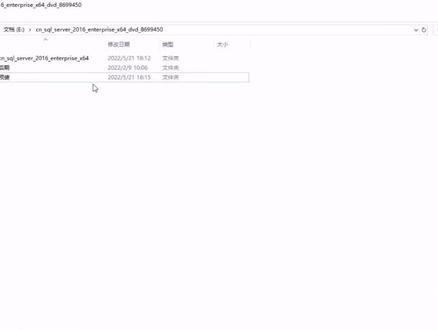 08:12查看AI文稿AI文稿
08:12查看AI文稿AI文稿今天我们讲一下赛克赛文二零一六的安装,呃,首先呢,如果要装,嗯,赛文服气系服气系统的话,首先要安装预装系统当中的这两个组件 啊,今天我们演示的是温,都是十系统,我们主要是练习一下,所以说这个预防就省略了,我们直接安装这个组程序,然后塞他啊, 赶紧一段时间,稍等一下, yeah! 首先点安装全新安装, 点下一步, 点我接受点下一步, 使用 lit 检查更新,推荐可以更新,可以更新,然后下一步。 好了,到这一步非常关键,我们很多同学是选的全选,其实很多功能我们没有必要,我们是用来练习的,是吧? 像这个 r 服务啊,可以不用装,什么 r 独立啊,有炮台,有炮台,这些都可以不用装,你们学习的不用。嗯,这些也可以不用, 因为我们是以学习为目的的,不是商业用的,对吧?好了,下面点下一步 啊,默认实力名,不要去改动。嗯, ms seven sever 下一步。 oh, 这里我们选混合模式密码, sa 密码,我们自己设置一个,不要忘了啊。 好,然后点添加当前用户 数据,母乳,我们不要放在 c 盘,放在 d 盘。 好,这就可以了。然后点下一步,添加当前用户, 点下一步,点下一步。 好,这个地方点安装。 哎,经过漫长等待,总算安装完毕喽, 接下来呢,我们安装一下后期这个,为什么要装这个呢?因为没有这个。
68鼎一信息技术 03:47查看AI文稿AI文稿
03:47查看AI文稿AI文稿skill server 二零一九安装步骤文章分为四部分, skill server 安装失败指南首看本人下载中遇到的下载安装 skill server 安装图形化界面、 ssms 创建数据库安装失败以及解决措施下 下载安装 skill server 进行到第五部时,我这里进行了报错。错误是, there is a problem with this one knows installer package a program run as part of the set of deep now twins has expected contact your support personal package vendor。 解决措施,其实这个错误不用理会,不需要删除,重新下载,直接进行第五步操作就 ok 了。一、下载安装 skill sir 第一步,官网下载安装包网址, htps 略略略 mecrosoft comes its days school o server school server door 第二步,打开安装包并选择基本第三步,选择语言并选择接受第四步,选择安装位置第五步, 提示安装成功之后找到安装的位置,双击进行安装。第六步,进行安装第七步,连续下一步第八步,选择全新安装第九步,选择 guellaper 第十步,选这四个满足基本需求第十一步,添加用户并设计密码第 第十二步,表格模式第十三步,安装完成这边要画重点,上面这个安装好还不算安装完成,一定要装下面这个才可以用上面这个安装好还不算安装完成,一定要 要装下面这个才可以用上面这个安装好还不算安装完成,一定要装下面这个才可以用关注微信公众号,老王的公控笔记二、下载安装 shmsc 安装完成之后需要安装 s s m 来管理 s k v, 直接点击安装 s s m fake 进行下载,或者进入官网下载,官网地址, at t p r dogs microsoft count s inscus those sms the lord skulls are our management status m's redirected from stu veil scoserver 十五、第一步,进行下载第二步,以管理员身份进行第三步,进行安装第四步,重新启动 r 安装完成。三、创建项目 1、 使用 用 scs 创建第一步,打开 ssm 第二步,登录,点击链接第三步,新建数据库第四步,根据需求设置相关内容,点击添加第五步,刷新列表创建完成。二、使用 sko 脚本创建第一 部新建查询第二步,输入下列固定格式代码创建数据库代码, crate database clap two on primary name club two to l and m c program false microsoft skull server m c stu 十五 m school server cescalda 他 club to n d a c s 实验灯 marxis 一百 n b file grows 我 n b 老公 nun club to lab filanums program fails macros soft skull servants seal 15 amzis co servants skoday 她 club two luck n d i 四十 mb maxis 一百 mb 八 gross 五 nb 第三步,点击执行,执行成功第四步,刷新显示新创建的数据库。关注微信公众号,老王的公控笔记本文员引用为 ccn 博主 cu 的文章。
442工控笔记 14:21
14:21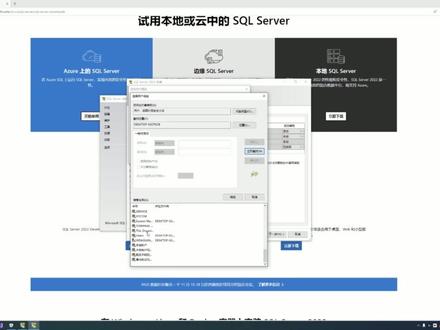 06:29
06:29 00:59
00:59











